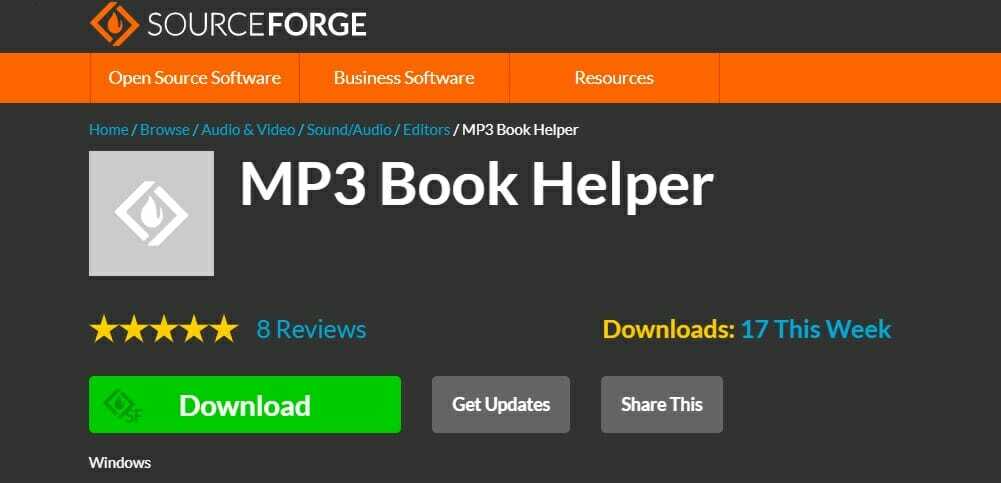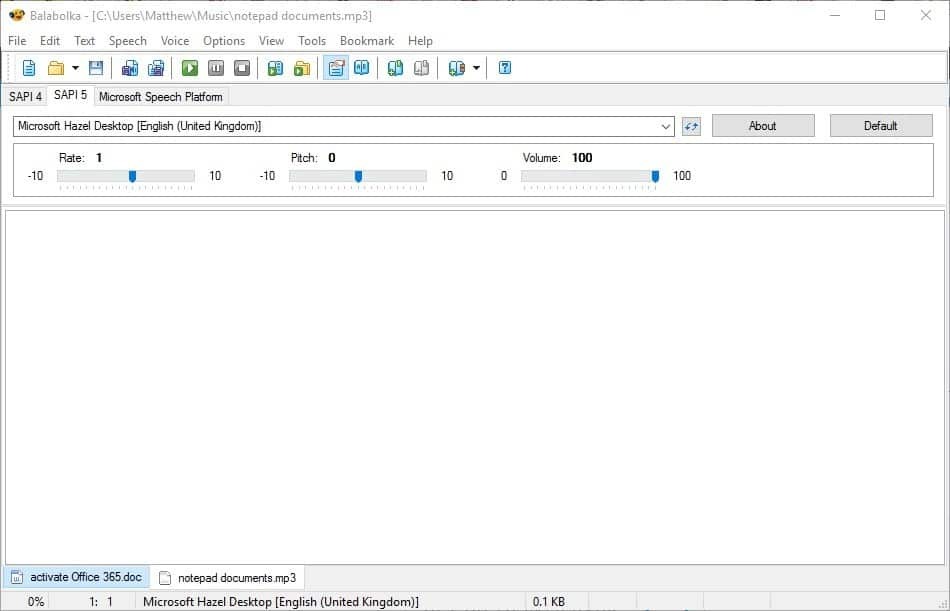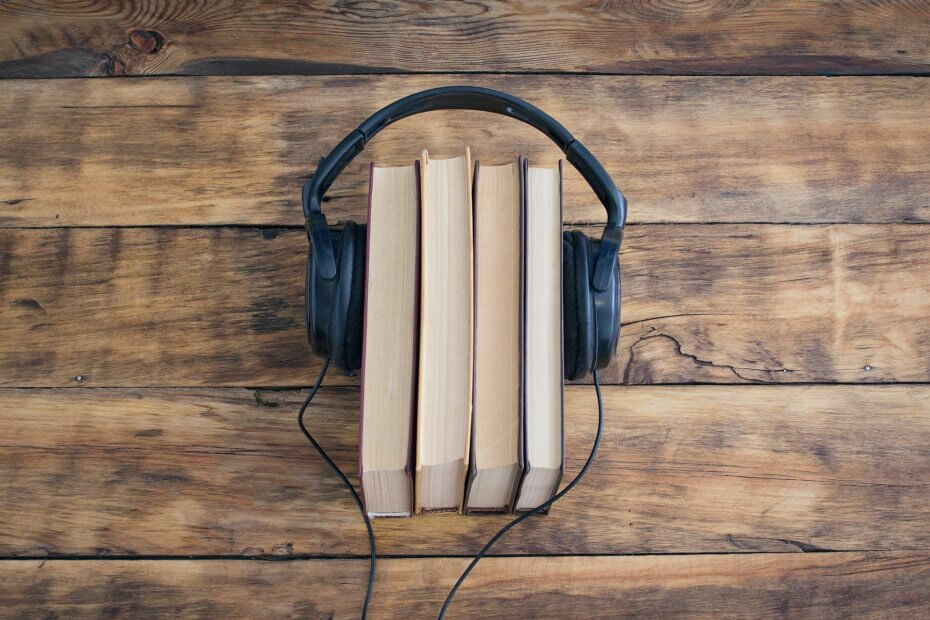
Denne software holder dine drivere kørende og holder dig dermed beskyttet mod almindelige computerfejl og hardwarefejl. Tjek alle dine chauffører nu i 3 nemme trin:
- Download DriverFix (verificeret downloadfil).
- Klik på Start scanning for at finde alle problematiske drivere.
- Klik på Opdater drivere for at få nye versioner og undgå systemfejl.
- DriverFix er downloadet af 0 læsere denne måned.
En lydbog er en lydfortællende version af en bog, som du kan spille på din desktop, mobil eller tablet. Du kan lytte til bøgerne på din mobil stort set det samme som enhver anden lydfil, mens du løber i parken, vasker osv. Disse er ikke rigtig noget nyt, men lydbogsindustrien er udvidet betydeligt siden stigningen i e-bøger. Der er nu utallige lydbøger, der sælges på Amazon. Du kan dog også konvertere din e-bogsamling til lydbøger med tekst-til-tale software.
Tekst til tale-software konverterer e-bogs filformater til lydfiler, som du kan afspille i medieafspillere. Der er også freeware TTS-programmer, der gør e-bøger til lydbøger. Balabolka er et freeware tekst-til-tale-værktøj, der understøtter adskillige e-bogformater, som inkluderer EPUB, AZW, AZW3, HTML og LIT. Sådan kan du forvandle e-bøger til MP3-lydbøger med Balabolka.
- Tryk først på Hent knappen på dette Softpedia-side for at gemme Balabolka-lynlåsen.
- Åbn zip i File Explorer, og tryk på Udtræk Alle knappen for at dekomprimere zip-mappen.
- Åbn derefter Balabolka-installationsguiden fra den udpakkede mappe.
- Når du har installeret Balabolka, skal du åbne softwarevinduet.
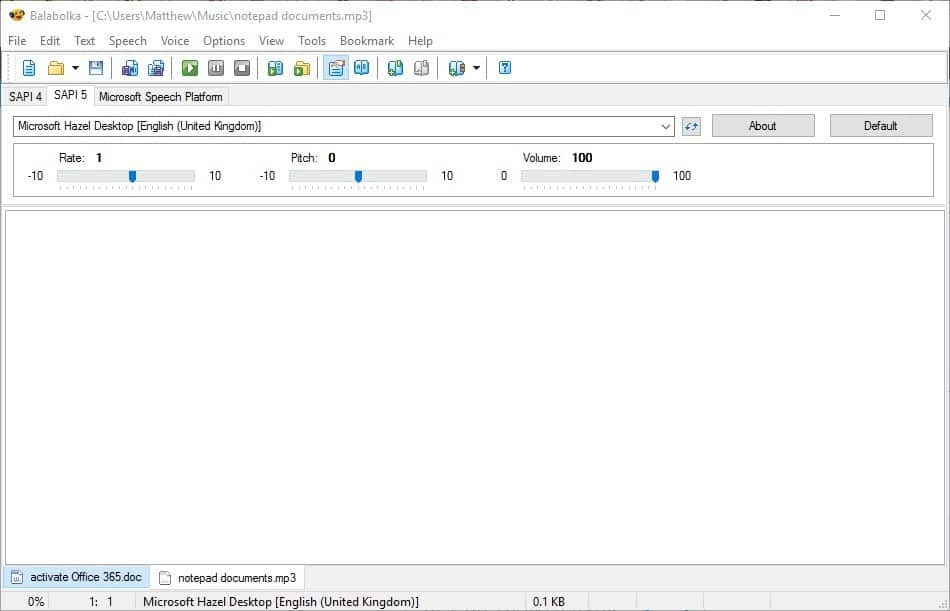
- Klik på Fil > Åben og vælg derefter for at åbne den e-bog-fil, du skal konvertere til lydbog.
- Du kan nu afspille e-bogfilen i Balabolka ved at klikke på fanen SAPI 5 og vælge Microsoft Hazel Desktop fra rullemenuen. Tryk derefter på Læse højt på værktøjslinjen for at afspille fortællingen.
- Du kan yderligere konfigurere lydfortællingen ved at justere Sats, Tonehøjde og Bind barer.
- Klik på for at konfigurere lydfiludgangen Muligheder > Lydfiler for at åbne vinduet lige nedenfor. Der kan du justere bithastighedsindstillingerne til forskellige lydformater.
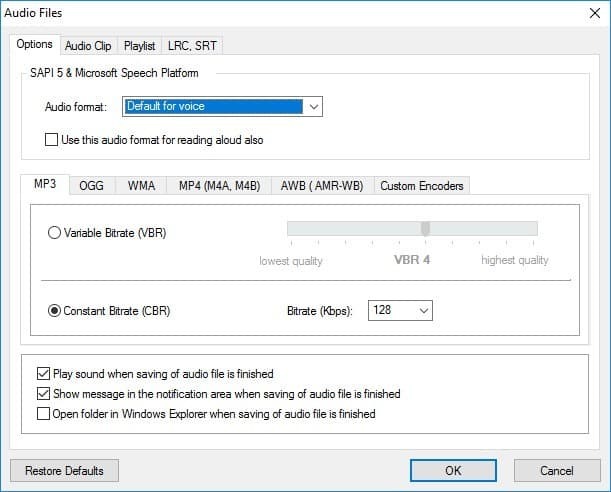
- Klik på Fil > Gem lydfil at konvertere e-bogen til en lydbog. Vælg MP3-formatet til lydbogen i rullemenuen Gem som type.
- Vælg en mappe, som lydbogen skal gemmes i, og tryk på Gemme.
- Nu kan du afspille din nye lydbog i en medieafspiller.
Opret dine egne lydbøger med Audacity
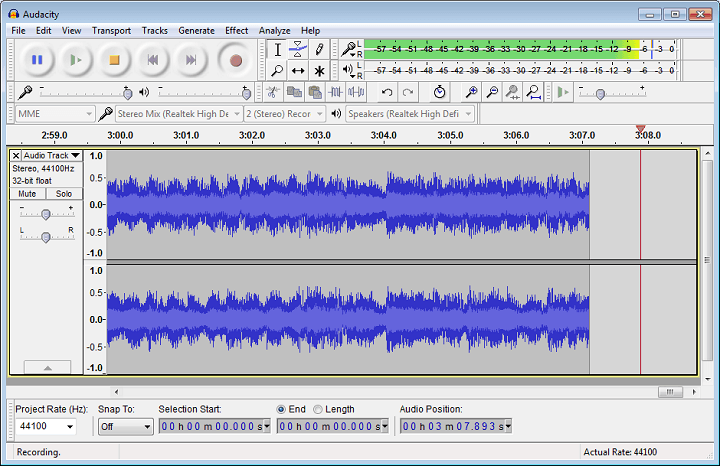
Balabolka er fint, hvis du kun har brug for at konvertere e-bøger til lydbøger til din egen afspilning. Forfattere har dog brug for optagesoftware for at oprette en lydbog til distribution på Amazon eller Audible. Du kan sende dine egne lydbøger (som du har rettigheder til) til distribution på Amazon eller Audible til Audiobook Creation Exchange (ACX). ACX accepterer kun lydbøger med optagede fortællinger.
Audacity er blandt de bedste software til lydoptagelse til Windows, der har masser af postproduktionsmuligheder til at redigere optaget output med. Så du kan optage en fortælling til din lydbog fra det originale tekstmanuskript med den software og en pc-mikrofon. Nogle bærbare computere har indbyggede mikrofoner, som du kan optage med. Klik på Audacity 2.1.3 installationsprogram på dette webside side for at tilføje softwaren til Windows.
Derefter kan du optage din fortælling til lydbogen med Audacitys optageværktøjer og mikrofon. Optag hvert af kapitlerne separat, og gem dem som MP3-filer. Hver fil må ikke være større end 170 MB. Det her hjemmeside giver yderligere oplysninger om ACX-lydafgivelse.
Når du har indspillet bogen, skal du klikke på Tilmeld dig nu på den ACX-websted for at oprette en konto. Bemærk dog, at ACX kun er åben for lydbogsindlæg fra amerikanere. Hvis lydbogen opfylder de krævede specifikationer, kan du acceptere en distributionsaftale og uploade hvert kapitel.
Så det er sådan, du kan omdanne e-bøger til lydbøger med tekst til tale- og optagelsesprogrammer. Nu kan du afspille e-bøgerne med medieafspillere eller software til lydbogafspiller. Alternativt kan du sende din egen indspillede lydbog til ACX.